Comment utiliser Auto Shazam en l’activant / désactivant
Shazam automatique est une fonctionnalité qui permet de Shazamer de la musique autour d’eux sans même ouvrir l’application. Alors que la plupart des gens aimeraient découvrir de nouvelles chansons en déplacement, peu trouveraient cela ennuyeux. Donc, si vous voulez activer Auto-Shazam ON or SUR pour votre commodité, vous pouvez lire cet article. Ici, nous partagerons le tutoriel sur la façon d’utiliser Auto-Shazam et de l’activer ou de le désactiver à votre guise.
Lecture suggérée: Meilleures applications alternatives Shazam
Contenu
Activer/désactiver le Shazam automatique
Vous pouvez activer ou désactiver Auto Shazam sur votre Android ou iPhone en utilisant les méthodes indiquées ci-dessous. Nous utilisons un appareil Android à des fins de démonstration, mais vous pouvez également utiliser des étapes similaires pour l’iPhone.
1. Ouvrez l’application Shazam sur votre appareil Android ou iOS. Maintenant, au lieu de simplement appuyer sur l’écran d’accueil, vous devez appui long le bouton Shazam pour tourner ON Shazam automatique sur iPhone ou Android.
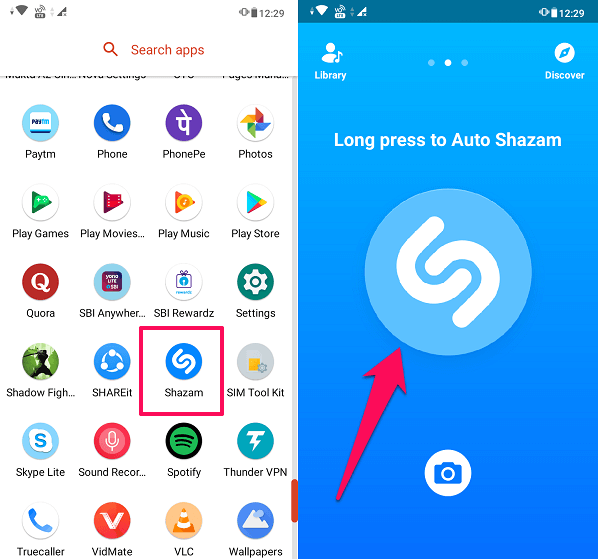
2. Une fois que vous appuyez longuement sur le bouton Shazam sur Android, vous obtiendrez une fenêtre contextuelle vous demandant si vous souhaitez activer le Shazam automatique ou si vous souhaitez Shazam une seule fois. Appuyez sur ALLUMER pour activer le Shazam automatique.
Autorisez l’application à accéder au micro de votre téléphone si ce n’est déjà fait.
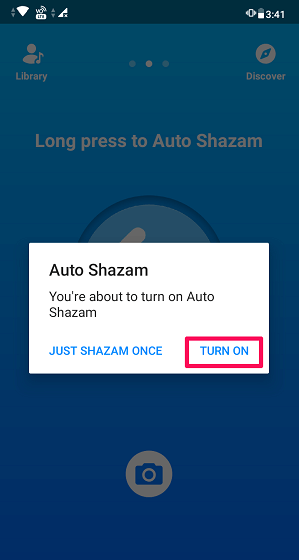
Remarque : Dans le cas de l’iPhone, vous n’obtiendrez pas cette fenêtre contextuelle lors de l’activation de Shazam automatique.
3. Vous pouvez maintenant minimiser l’application et la laisser s’exécuter en arrière-plan et les chansons de Shazam lors de vos déplacements. UN Barre rouge apparaîtra en haut de l’iPhone et un Notification dans le cas d’Android. Cela indique qu’Auto-Shazam fonctionne en arrière-plan.
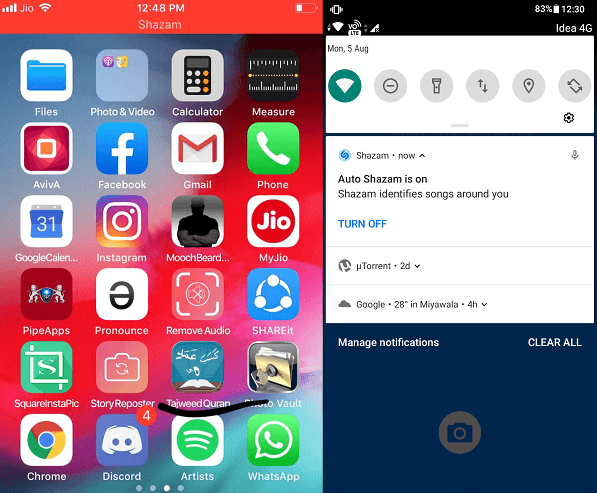
4. Maintenant, si vous souhaitez désactiver le Shazam automatique, vous pouvez le faire en appuyant à nouveau sur le bouton Shazam sur l’écran d’accueil.
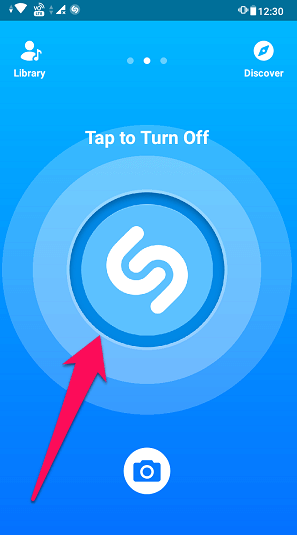
Notes: Vous pouvez également désactiver le Shazam automatique à partir du Notification dans l’Android en appuyant sur éteignez dans la barre de notification Shazam.
Méthode alternative pour Auto Shazam sur Android
1. Ouvrez l’application Shazam sur votre smartphone Android. Appuyez sur de Médias dans le coin supérieur gauche ou Glisser à droite sur l’écran d’accueil pour accéder à la bibliothèque.
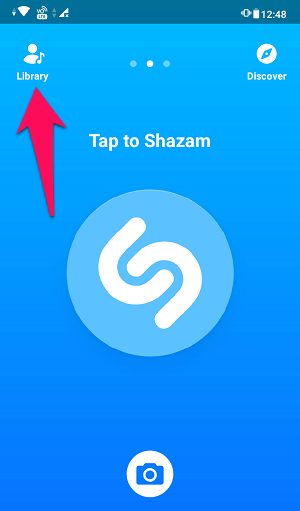
2. Sous Bibliothèque, accédez au réglages de votre application Shazam en appuyant sur votre Profil or équipement icône (si vous n’êtes pas connecté à votre compte) dans le coin supérieur gauche. Après ça, basculer le Shazam automatique bouton pour le tourner ON or DE.
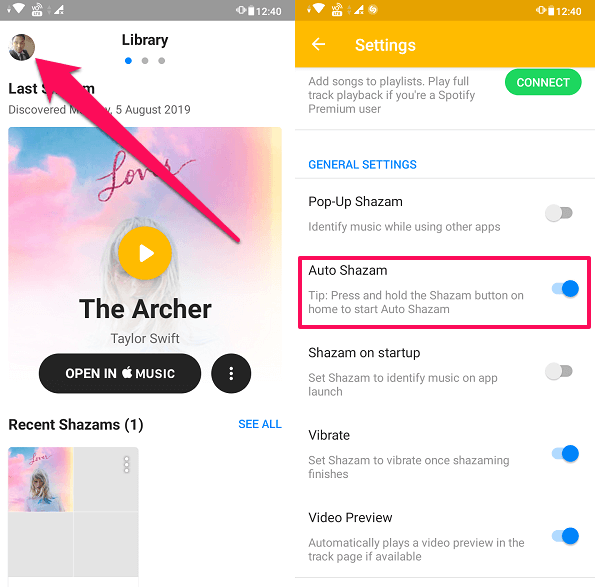
Avec cela, vous pouvez facilement activer ou désactiver Auto-Shazam sur iPhone ou Android. Cependant, en raison d’un problème, il arrive parfois que vous ne puissiez pas désactiver le Shazam automatique, en particulier sur l’iPhone. Pour cela, nous avons trouvé une solution de contournement qui vous aidera à éviter de telles circonstances.
Impossible de désactiver Auto Shazam sur iPhone ?
Si vous aussi avez activé le Shazam automatique sur votre iPhone mais que vous ne parvenez pas à le désactiver pour des raisons imprévues, voici une solution de contournement qui vous aidera sûrement.
Tuer l’application Shazam
Oui, c’est aussi simple que cela, vous pouvez tuer l’application et éviter qu’elle ne s’exécute en arrière-plan. Cela désactivera automatiquement le Shazam automatique et lorsque vous relancerez l’application, elle sera à nouveau prête à découvrir de nouvelles chansons.
Remarque : Sous Android, même si vous tuez l’application alors que Shazam automatique est activé, cela fonctionnera toujours. Pour le désactiver, appuyez sur éteignez sur la notification Shazam automatique depuis la barre de notification en haut de l’écran.
L’Auto-Shazam s’éteint également automatiquement si votre batterie atteint la barre des 20 % ou si elle a fonctionné pendant 6 heures en continu.
Comment fonctionne le Shazam automatique ?
Auto-Shazam, tout comme la fonction Shazam normale, crée l’empreinte numérique des chansons qu’il écoute et l’enregistre dans votre bibliothèque pour une utilisation ultérieure. Cependant, les correspondances sont enregistrées dans différentes sections de la bibliothèque sous Shazams récents ainsi que la date à laquelle ils ont été découverts.
Pendant qu’Auto-Shazam fonctionne, le microphone de votre mobile est utilisé en continu en arrière-plan. Cependant, il n’enregistre pas vos conversations car il ne fait correspondre que les empreintes digitales et ne sauvegarde jamais les enregistrements dans sa base de données.
Lecture suggérée: Comment utiliser Shazam sur Snapchat
Conclusion
Auto Shazam est un excellent outil pour les mélomanes pour découvrir de nouvelles chansons en déplacement sans même utiliser l’application. Cependant, l’utilisation d’une application en arrière-plan pendant de longues heures peut affecter la durée de vie de la batterie de votre téléphone. Par conséquent, nous vous recommandons de l’éteindre lorsqu’il n’est plus utilisé. De plus, si vous avez aimé cet article, partagez-le avec d’autres et aidez-les à découvrir de nouvelles chansons en déplacement.
Derniers articles